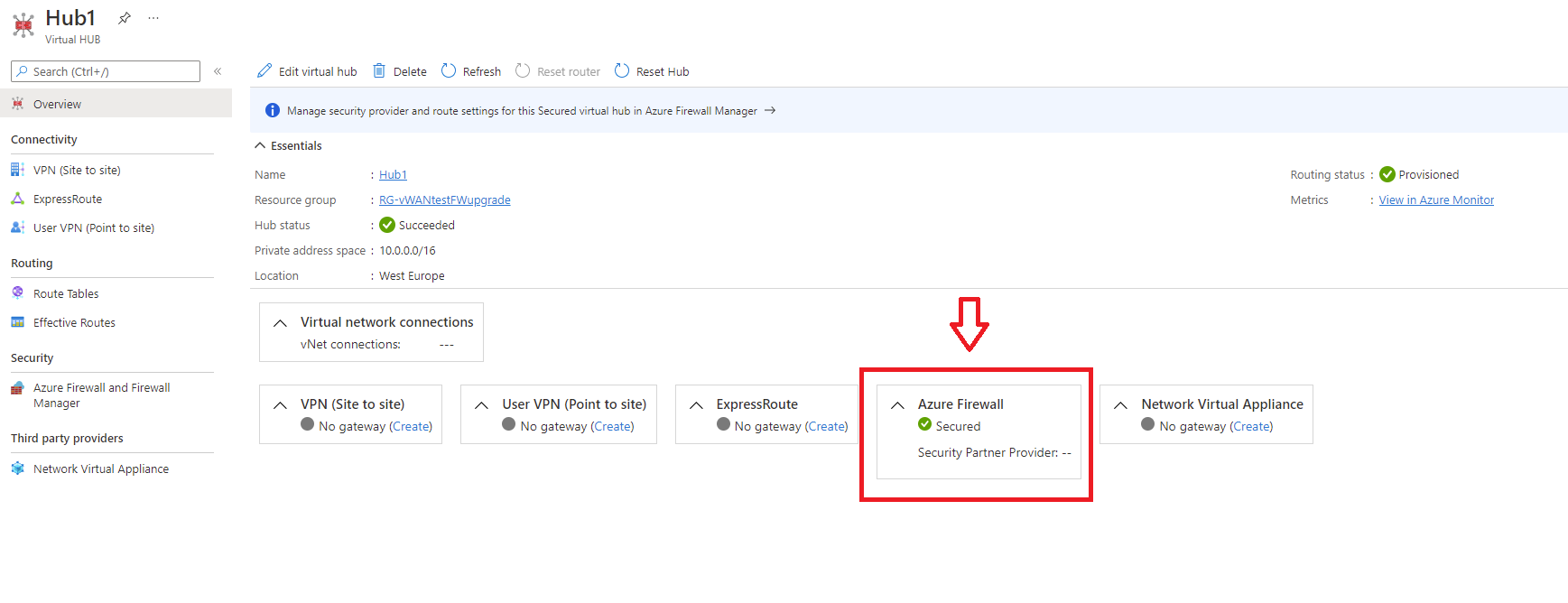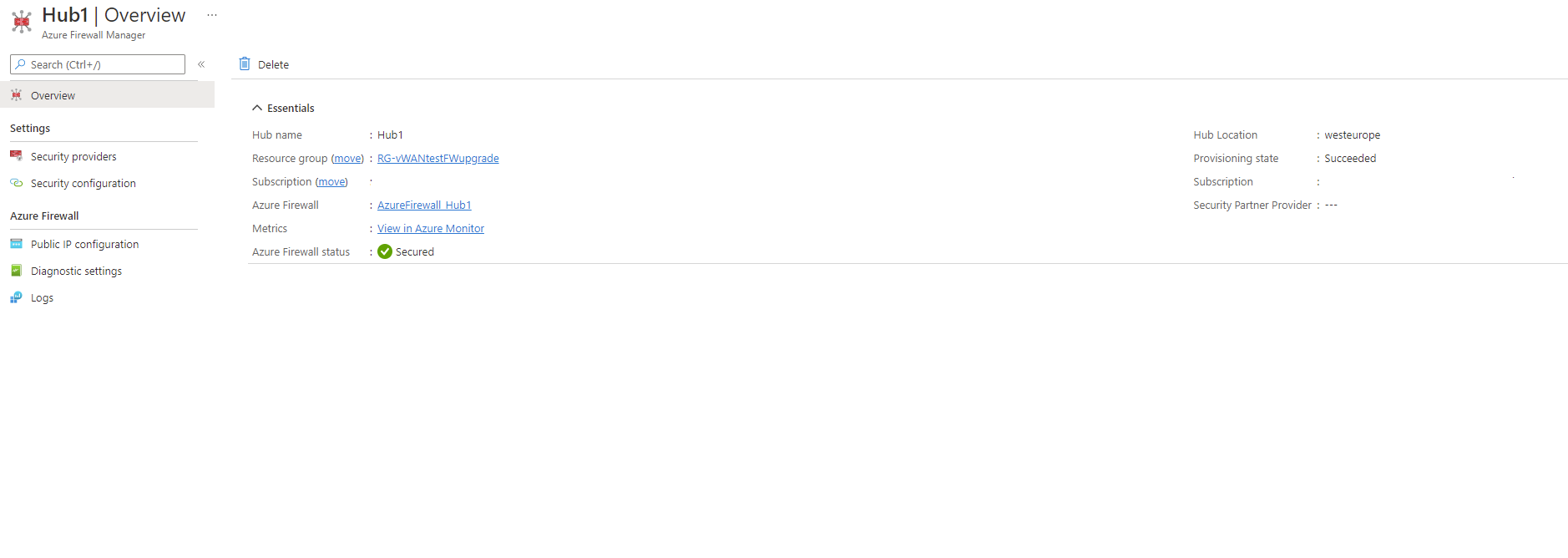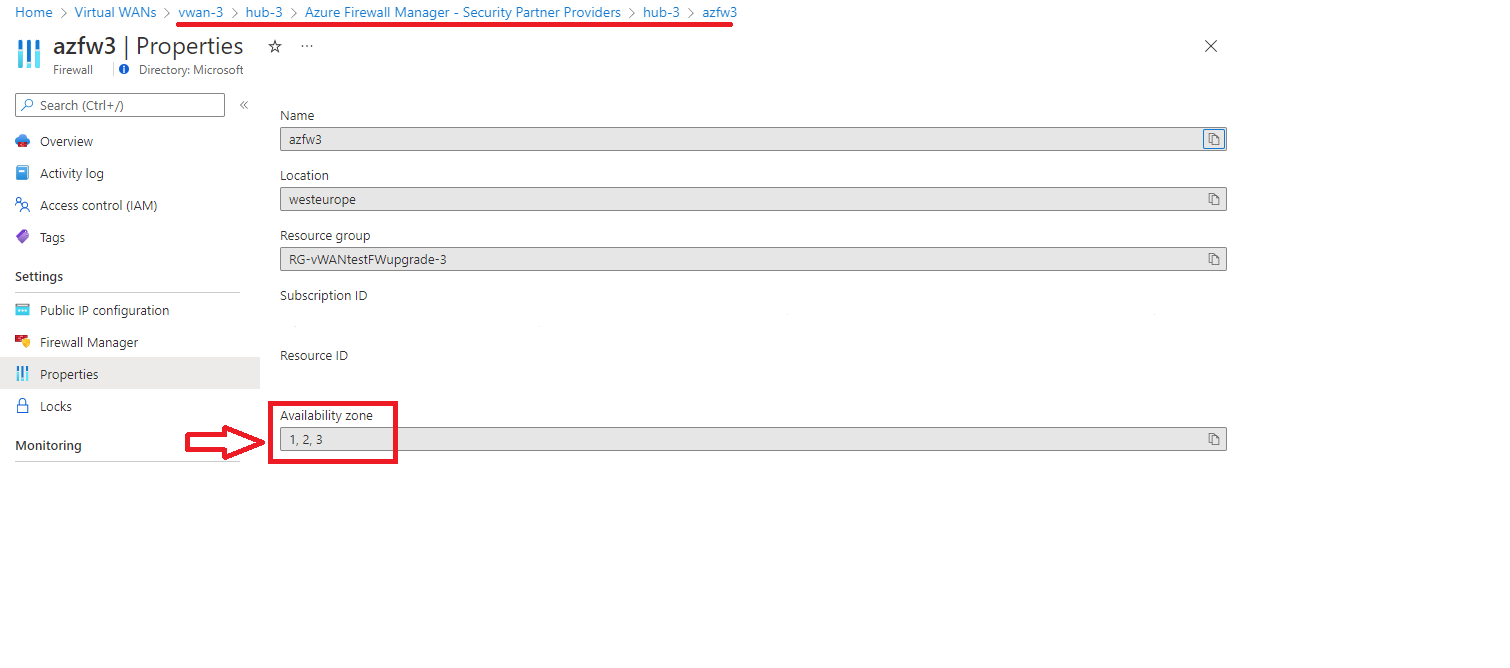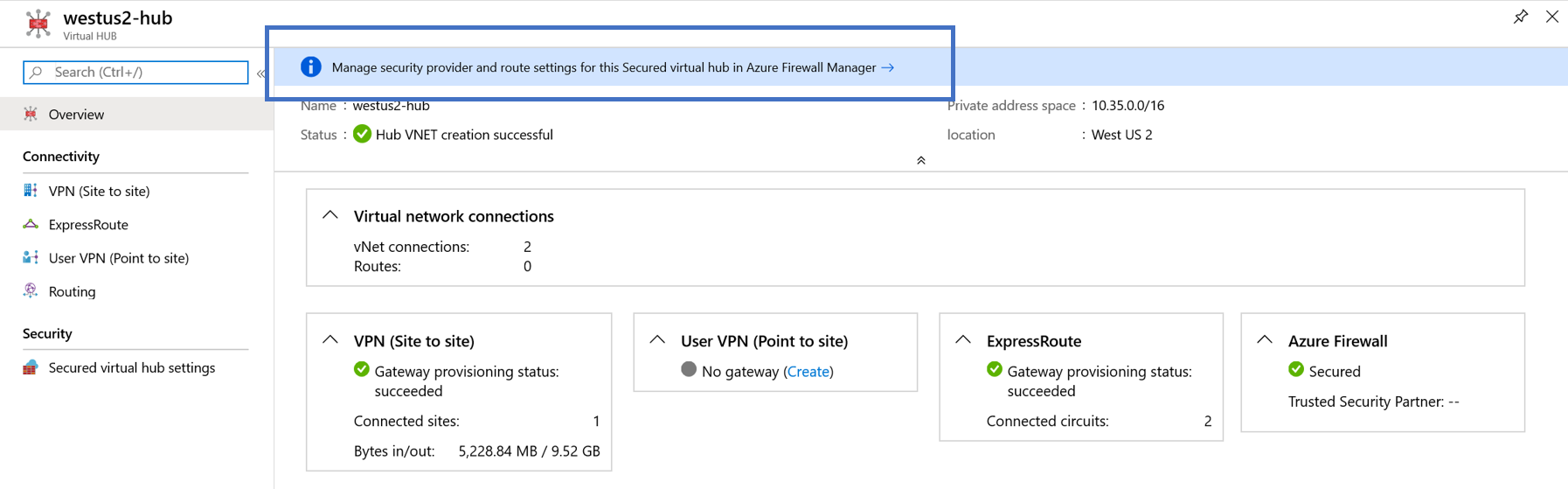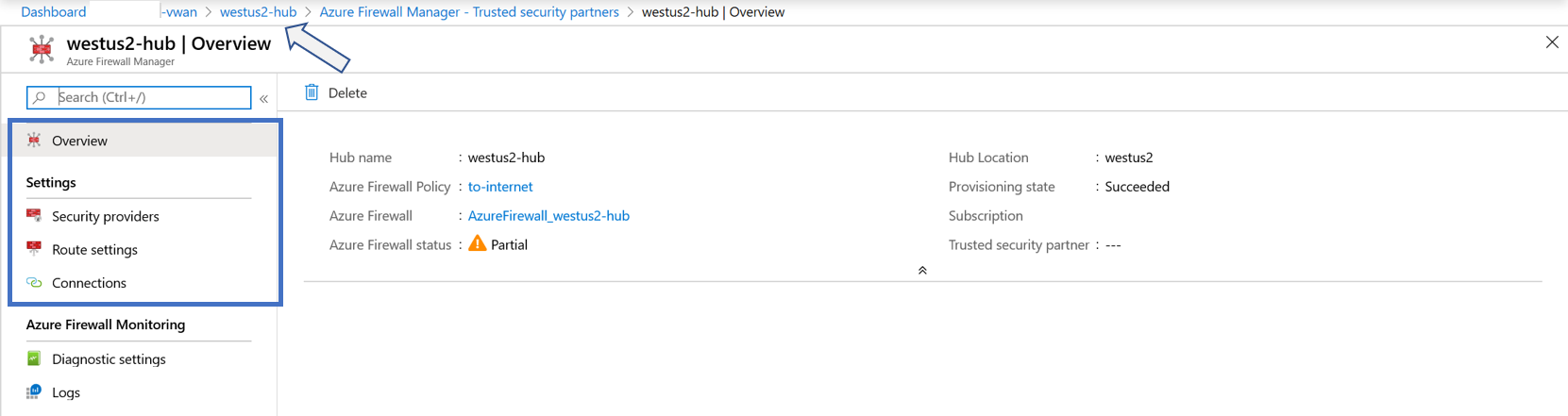Sanal WAN merkezinde Azure Güvenlik Duvarı’nı yapılandırma
Güvenli merkez, Azure Güvenlik Duvarı içeren bir Azure Sanal WAN hub'dır. Bu makalede, doğrudan Azure Sanal WAN portalı sayfalarından Azure Güvenlik Duvarı yükleyerek sanal WAN hub'ını güvenli bir hub'a dönüştürme adımları adım adım gösterilir.
Başlamadan önce
Bu makaledeki adımlarda, bir veya daha fazla hub'a sahip bir sanal WAN dağıttığınız varsayılır.
Yeni bir sanal WAN ve yeni bir hub oluşturmak için aşağıdaki makalelerde yer alan adımları kullanın:
Önemli
Sanal WAN, hub'ın içinde kullanıma sunulan hub'lardan ve hizmetlerden oluşan bir koleksiyondur. Kullanıcı, ihtiyaç duyduğu kadar Sanal WAN dağıtabilir. Sanal WAN hub'ında VPN, ExpressRoute vb. gibi birden çok hizmet vardır. Bölge Kullanılabilirlik Alanları destekliyorsa bu hizmetlerin her biri Kullanılabilirlik Alanları (Azure Güvenlik Duvarı hariç) arasında otomatik olarak dağıtılır. Güvenli vWAN Hub'ında Kullanılabilirlik Alanları (önerilir) ile bir Azure Güvenlik Duvarı dağıtmak için bu makale kullanılmalıdır.
Sanal hub'ları görüntüleme
Sanal WAN'ınızın Genel Bakış sayfasında sanal hub'ların ve güvenli hub'ların listesi gösterilir. Aşağıdaki şekilde güvenli hub'ları olmayan bir sanal WAN gösterilmektedir.
Güvenli hub'a dönüştürme
Sanal WAN'ınızın Genel Bakış sayfasında, güvenli bir hub'a dönüştürmek istediğiniz hub'ı seçin.
Hub özelliklerine girdikten sonra, soldaki "Güvenlik" bölümünden Azure Güvenlik Duvarı ve Güvenlik Duvarı Yöneticisi'ni seçin:
Ekranın altındaki İleri: Azure Güvenlik Duvarı düğmesini seçin:
İstenen Azure Güvenlik Duvarı özelliklerini ve durumunu seçin, ardından gözden geçir ve onayla sekmesine kadar sihirbazı tamamlayın:
Not
Makalenin başında bildirildiği gibi, bu makalede açıklanan yordam Azure Güvenlik Duvarı için Kullanılabilirlik Alanları kullanımına izin vermeyecektir.
Hub güvenli bir hub'a dönüştürüldükten sonra Azure Güvenlik Duvarı durumu aşağıdaki görüntüde gösterildiği gibi bildirilir:
Hub kaynaklarını görüntüleme
Sanal WAN'a Genel Bakış sayfasında güvenli hub'ı seçin. Hub sayfasında, Azure Güvenlik Duvarı dahil olmak üzere tüm sanal hub kaynaklarını görüntüleyebilirsiniz.
Güvenli hub'dan Azure Güvenlik Duvarı ayarlarını görüntülemek için soldaki "Güvenlik" bölümünden Azure Güvenlik Duvarı ve Güvenlik Duvarı Yöneticisi'ni seçin:
Azure Sanal WAN Hub'ında Azure Güvenlik Duvarı için Kullanılabilirlik Alanları kullanımı, aşağıdaki ekran görüntüsünde gösterildiği gibi hub'ın güvenlik özelliklerine erişerek denetlenebilir:
Ek ayarları yapılandırın
Sanal hub için ek Azure Güvenlik Duvarı ayarları yapılandırmak için Azure Güvenlik Duvarı Yöneticisi bağlantısını seçin. Güvenlik duvarı ilkeleri hakkında bilgi için bkz. Azure Güvenlik Duvarı Yöneticisi.
Hub'a Genel Bakış sayfasına dönmek için, aşağıdaki şekildeki okta gösterildiği gibi yola tıklayarak geri gidebilirsiniz.
Azure Güvenlik Duvarı Premium'a yükseltme
İstediğiniz zaman, bu yönergeleri izleyerek Azure Güvenlik Duvarı Standard'dan Premium'a yükseltmek mümkündür. Minimum kapalı kalma süresi oluşturulacağı için bu işlem için bakım penceresi gerekir.
Sonraki adımlar
Sanal WAN hakkında daha fazla bilgi için bkz. SSS.
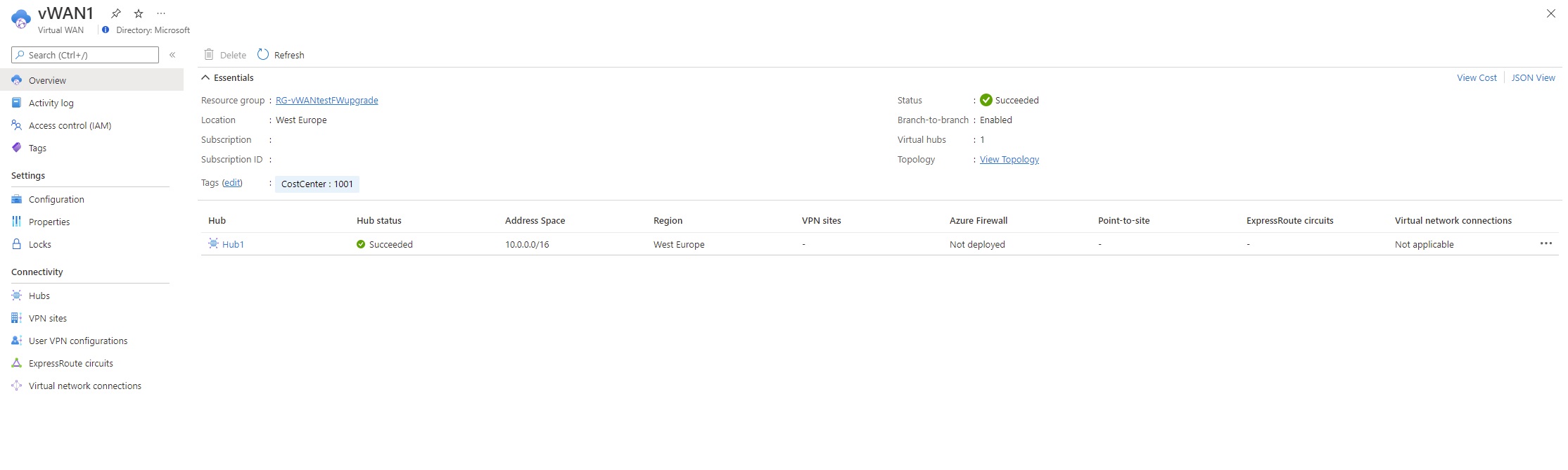

![Dönüştürme akışında [Sanal hub'ları seçme] adımını gösteren ekran görüntüsü](media/howto-firewall/vwan-select-hub.png)
![Dönüştürme akışındaki [Azure Güvenlik Duvarı] adımı](media/howto-firewall/vwan-firewall-properties-conversion.png)